Si votre ordinateur portable est équipé d’un pavé tactile, il est essentiel de connaître le rôle du centre de contrôle ETD. Cet article vise à explorer en profondeur le centre de contrôle ETD sous Windows 10. Certains utilisateurs ont signalé une utilisation excessive du processeur par le centre de contrôle ETD, ainsi que diverses autres erreurs. Cet article abordera également une solution courante : la désactivation du centre de contrôle ETD. Poursuivez votre lecture pour découvrir toutes les approches permettant de corriger les erreurs et les problèmes liés à cette application.
Comment résoudre l’utilisation élevée du processeur par le centre de contrôle ETD sous Windows 10
Pour les ordinateurs portables dotés d’un pavé tactile, le centre de contrôle ETD est en quelque sorte l’unité de gestion de cette fonctionnalité. Il vise à améliorer l’expérience utilisateur en fournissant des fonctionnalités similaires à celles des smartphones. Conçu par ELAN Microelectronics Corp, il est également connu sous le nom d’ELAN Trackpad Device Control Center. Il est souvent préinstallé sous forme de micropuce sur de nombreux ordinateurs portables équipés d’un pavé tactile.
- Certains utilisateurs ont signalé que cette fonctionnalité entraîne une utilisation élevée du processeur, ce qui peut ralentir les performances générales de leur ordinateur portable.
- Étant donné qu’il s’agit d’une fonctionnalité supplémentaire, si vous rencontrez des problèmes en raison de cette application, il est conseillé de la désactiver ou de la supprimer.
- Bien que vous perdiez cette fonctionnalité supplémentaire, la désactivation ou la suppression n’affectera pas les opérations de base de votre ordinateur portable.
Quelles sont les causes de l’erreur etdctrl.exe ?
Cette section traite des causes potentielles de l’erreur etdctrl.exe et des problèmes susceptibles d’en découler.
- Le fichier etdctrl.exe est manquant, corrompu ou a été remplacé par un fichier malveillant.
- L’application ETD a été modifiée ou affectée par des interventions tierces non autorisées.
- Des modifications ont été apportées aux paramètres réseau ou système de l’ordinateur portable.
- Des changements ont été effectués dans l’éditeur de registre en ce qui concerne la clé associée à l’application ETD.
- Les pilotes du pavé tactile sont corrompus au sein de l’application ETD.
Méthodes de dépannage élémentaires
Les méthodes de dépannage de base qui peuvent être mises en œuvre pour résoudre des problèmes mineurs sont expliquées ici. La méthode suivante permet de détecter et de supprimer les fichiers malveillants cachés avec le fichier etdctrl.exe. Essayez-les pour voir si cela améliore l’utilisation de l’application ETD.
1. Vérification du chemin d’accès : assurez-vous que le fichier exécutable d’ETD ou etdctrl.exe se trouve bien à l’emplacement spécifié, par exemple C:\Program Files. S’il n’y est pas, il peut s’agir d’un virus, et vous devrez peut-être supprimer les fichiers concernés.
2. Analyse antivirus pour les logiciels malveillants : utilisez un antivirus pour analyser votre ordinateur portable afin de détecter et de réparer tout fichier ETD malveillant. Cela permet de sécuriser les fichiers de l’application et d’éliminer les menaces virales.
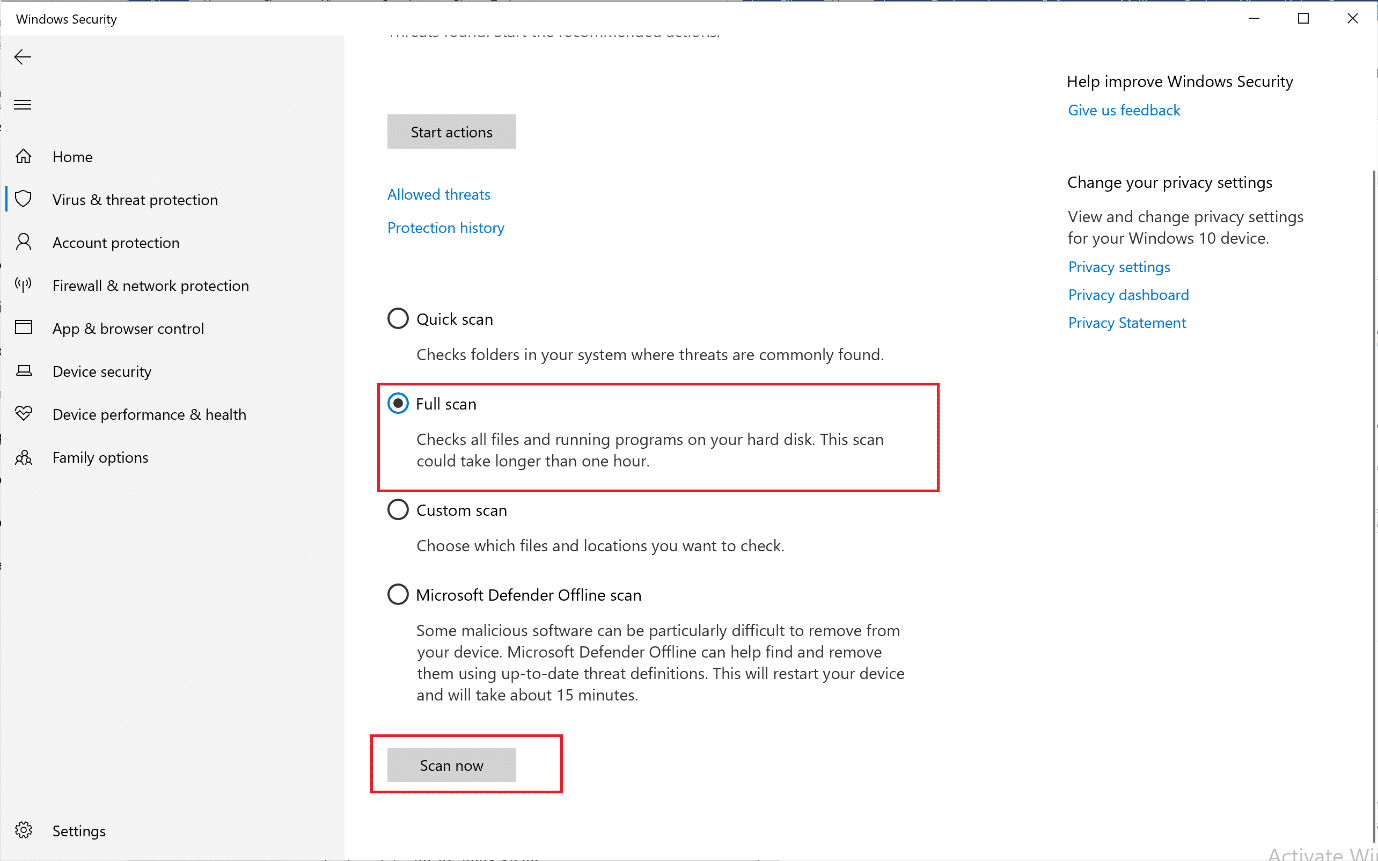
3. Démarrage en mode sans échec : si vous rencontrez un écran bleu lors de l’utilisation de l’application ETD, vous pouvez essayer de la désactiver après avoir démarré votre ordinateur portable en mode sans échec. La méthode pour désactiver l’application ETD est détaillée dans les étapes ci-dessous.
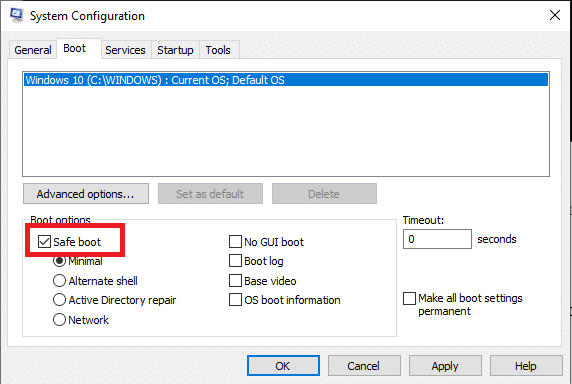
Méthode 1 : Désactivation du centre de contrôle ETD
Si vous souhaitez désactiver le service temporairement, tout en le conservant installé afin de pouvoir le réactiver ultérieurement, suivez les étapes décrites ci-dessous.
1. Appuyez simultanément sur les touches Ctrl + Maj + Échap pour ouvrir le Gestionnaire des tâches.
2. Dans la fenêtre du Gestionnaire des tâches, accédez à l’onglet Démarrage et localisez l’application ETD Control Center.
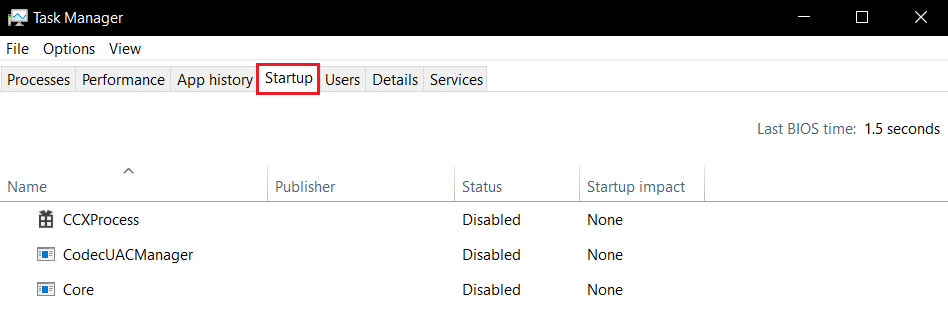
3. Cliquez sur le bouton Désactiver, situé en bas de l’écran, pour désactiver l’application sur votre ordinateur portable.
Méthode 2 : Mise à jour du pilote du pavé tactile ETD
Vous pouvez essayer de mettre à jour les pilotes du pavé tactile afin de garantir le bon fonctionnement du pilote du pavé tactile ETD sur votre ordinateur portable.
1. Appuyez sur la touche Windows, saisissez gestionnaire de périphériques, puis cliquez sur Ouvrir.
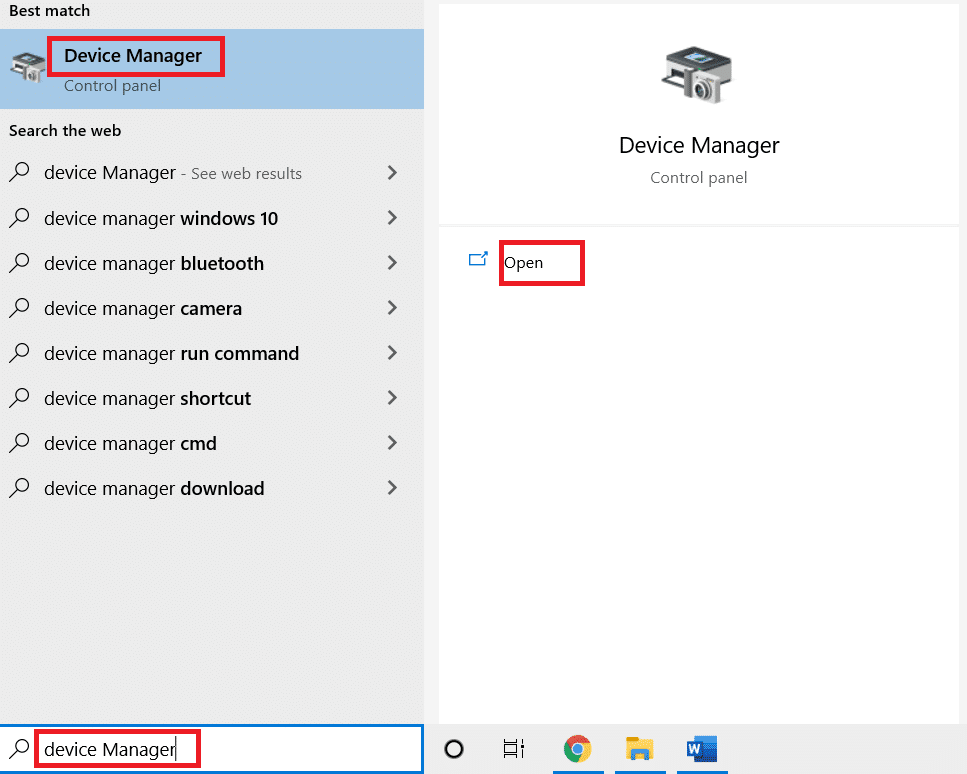
2. Développez l’option Souris et autres périphériques de pointage dans la liste, puis sélectionnez le pilote de périphérique ELAN Touchpad.
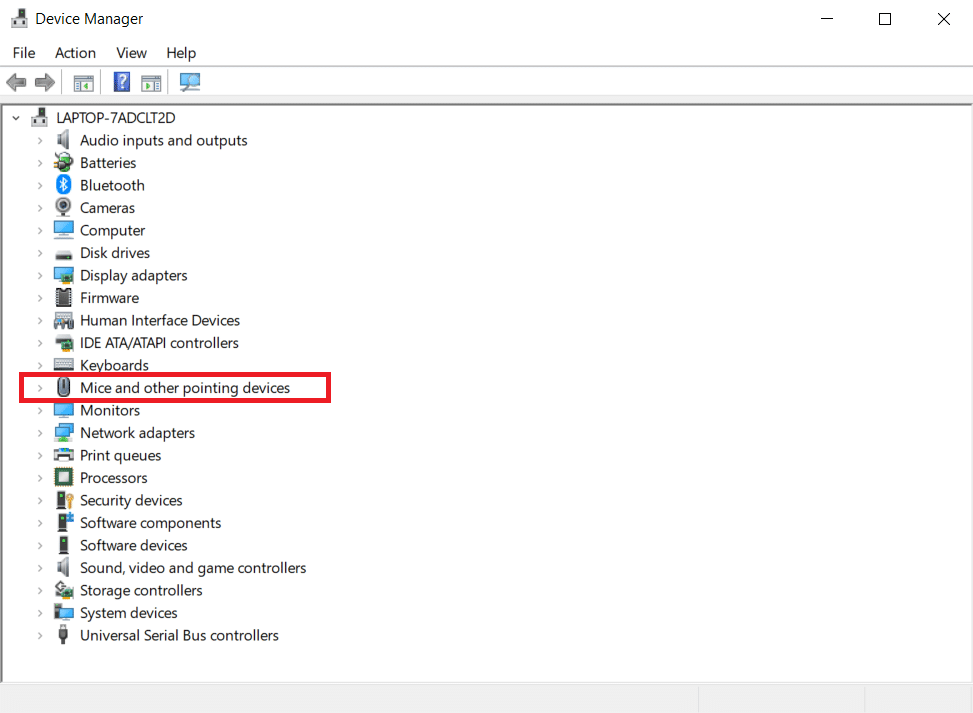
3. Faites un clic droit sur le pilote et sélectionnez l’option Mettre à jour le pilote dans le menu contextuel.
Remarque : Si le problème persiste après la mise à jour, vous pouvez également essayer de supprimer le pilote en sélectionnant l’option Supprimer le pilote dans le menu.
4. Cliquez sur l’option Rechercher automatiquement les pilotes.
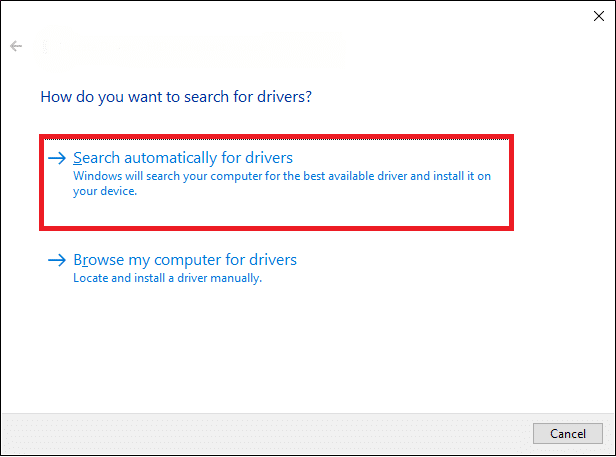
Windows téléchargera et installera automatiquement les mises à jour si elles sont disponibles.
Méthode 3 : Désinstallation de l’application ETD Control Center
Si vous ne parvenez pas à utiliser la fonctionnalité normale de votre ordinateur portable et que vous souhaitez supprimer l’application, suivez les étapes ci-dessous. Veuillez noter qu’après la désinstallation, vous ne pourrez peut-être plus utiliser la fonction du pavé tactile.
1. Appuyez sur la touche Windows, saisissez Panneau de configuration, puis cliquez sur Ouvrir.

2. Choisissez Afficher par > Catégorie, puis cliquez sur l’option Désinstaller un programme dans la section Programmes.

3. Faites un clic droit sur l’application ETD Control Center dans la liste et sélectionnez l’option Désinstaller pour désinstaller l’application.
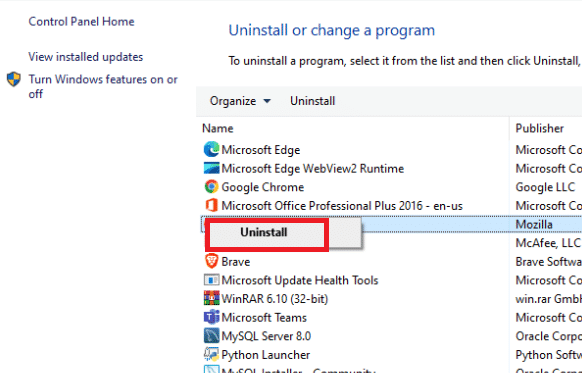
Méthode 4 : Ajout du centre de contrôle ETD en tant qu’exception
Si votre programme antivirus identifie par erreur le centre de contrôle ETD comme un virus et empêche son fonctionnement, vous pouvez essayer de l’ajouter à la liste des exceptions.
1. Appuyez simultanément sur les touches Windows + I pour ouvrir l’application Paramètres.
2. Cliquez sur le paramètre Mise à jour et sécurité.
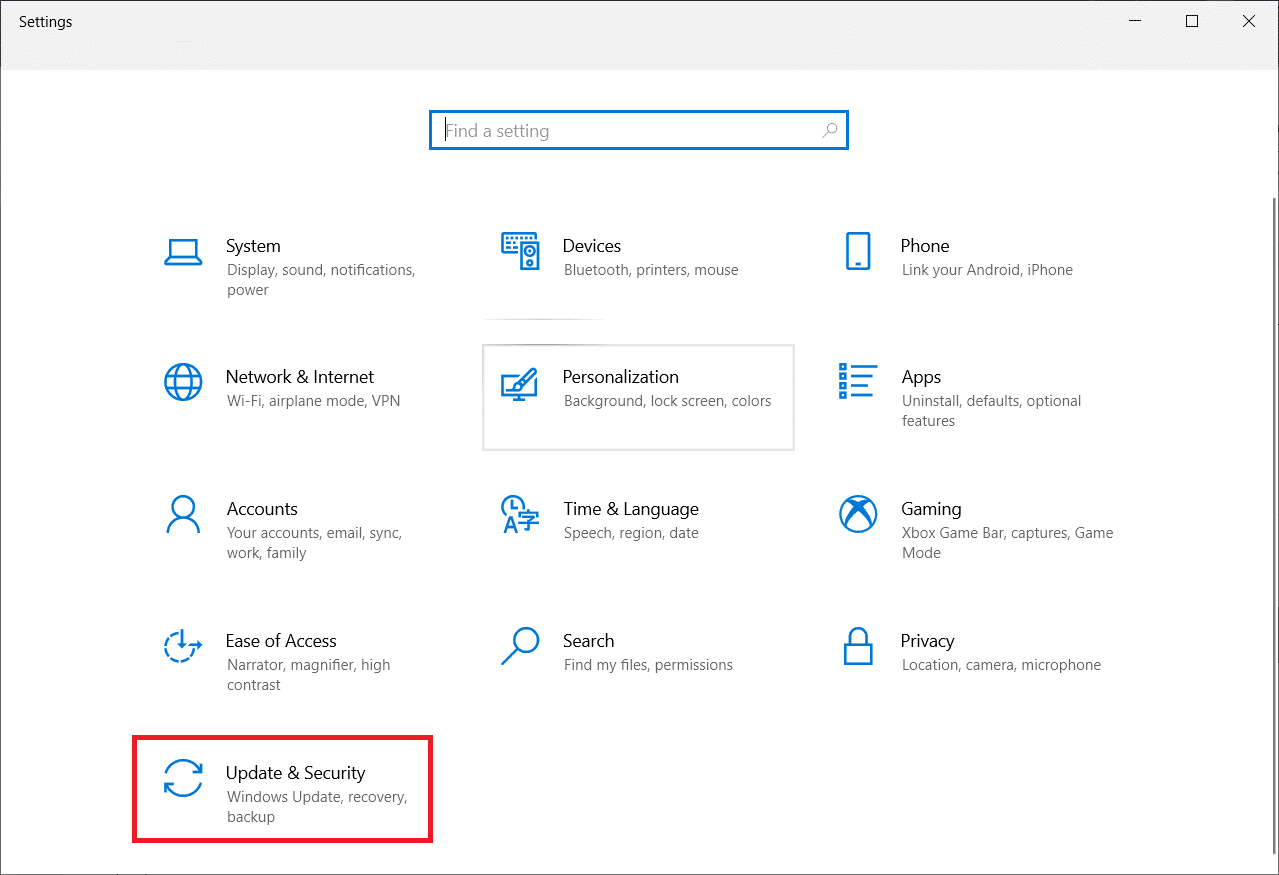
3. Sélectionnez l’onglet Sécurité Windows dans le volet gauche de la fenêtre, puis cliquez sur l’option Protection contre les virus et menaces dans la liste.
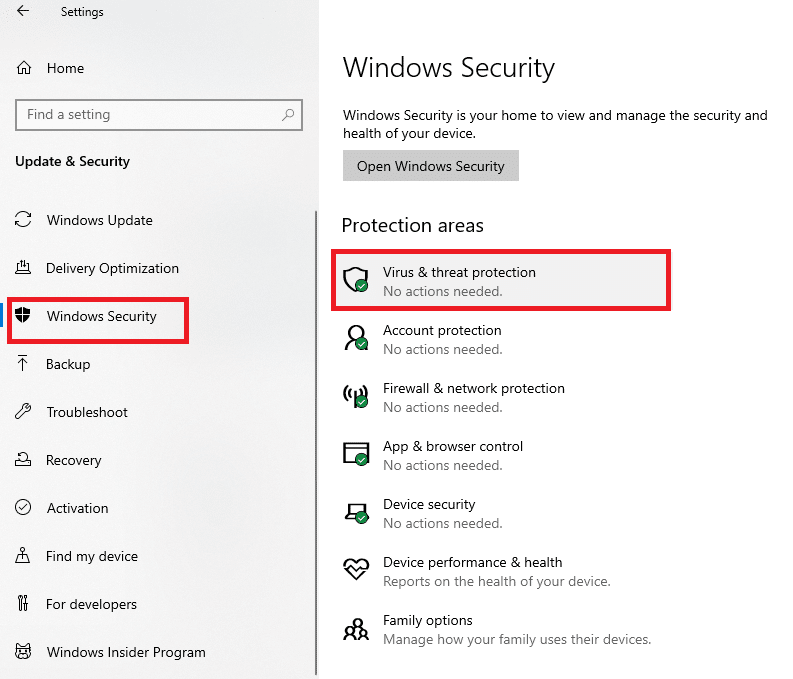
4. Dans la fenêtre suivante, sélectionnez l’option Gérer les paramètres, puis l’option Ajouter ou supprimer des exclusions dans la fenêtre Exclusions.
5. Sélectionnez l’option Ajouter une exclusion et choisissez tous les fichiers du Centre de contrôle ETD pour l’autoriser comme exception dans le programme antivirus.
Méthode 5 : Restauration d’Asus Smart Gesture
Cette méthode s’applique spécifiquement aux ordinateurs portables ASUS. Elle permet de réparer ASUS Smart Move. Si votre ordinateur portable subit une utilisation élevée du processeur, cela peut être dû à cette deuxième fonctionnalité supplémentaire. Vous pouvez supprimer ASUS Smart Gesture à l’aide de cette méthode.
1. Appuyez sur la touche Windows, saisissez Panneau de configuration, puis cliquez sur Ouvrir.

2. Choisissez Afficher par > Catégorie, puis cliquez sur l’option Désinstaller un programme dans la section Programmes.

3. Sélectionnez l’application ASUS Smart Gesture et cliquez sur le bouton Modifier dans la barre supérieure.
Remarque : Vous pouvez également désinstaller le programme en cliquant sur le bouton Désinstaller dans la barre.
4. Enfin, cliquez sur l’option Restaurer.
***
Cet article vous a fourni une explication complète du centre de contrôle ETD ou du centre de contrôle ETD sous Windows 10. Si vous rencontrez des problèmes dus à cette application, tels que l’utilisation élevée du processeur par le centre de contrôle ETD, vous pouvez utiliser les méthodes décrites dans cet article pour désactiver le centre de contrôle ETD. N’hésitez pas à partager vos commentaires et vos questions en les publiant dans la section réservée aux commentaires.